Виправте помилку Dropbox 500 – TechCult
Різне / / April 27, 2023
Виникли проблеми з доступом до файлів через помилку Dropbox 500? Не хвилюйтеся, оскільки це поширена проблема, яка виникає, коли сервери перевантажені. У цій статті ми пояснили, що означає помилка Dropbox 500, і надали надійні рішення для вирішення проблеми.

Зміст
Як виправити помилку Dropbox 500
Dropbox — це хмарна платформа для розміщення файлів і спільної роботи, яка дозволяє користувачам зберігати, ділитися та отримувати доступ до файлів з будь-якого місця. Він пропонує різноманітні функції, включаючи синхронізацію файлів, обмін файлами, зберігання файлів і безпеку. За допомогою синхронізації файлів користувачі можуть синхронізувати файли та папки на кількох пристроях. Хоча Dropbox є відносно стабільним, деякі користувачі повідомляють про коди помилок. Одним із таких поширених кодів помилок є код помилки 500. Якщо ви шукаєте виправлення цієї помилки, ви прийшли в потрібне місце. Тому ця стаття стосується того, як виправити помилку Dropbox 500.
Швидка відповідь
Спробуйте перевірити, чи сервери Dropbox онлайн чи ні. Також ви можете усунути неполадки підключення до мережі, виконавши наведені нижче дії.
1. Запустіть засіб усунення несправностей мережевого адаптера в Windows.
2. Перезапустіть інтернет-роутер або модем.
3. Переконайтеся, що з’єднання з мережею стабільне.
Що означає помилка Dropbox 500?
Ця конкретна помилка Dropbox — це помилка, яка виникає, коли сервер Dropbox стикається з неочікуваною умовою або внутрішньою помилкою, яка не дозволяє йому виконати запит клієнта. Крім того, це також може бути наслідком підключення користувача до мережі. Коли ви стикаєтеся з цією помилкою, ви можете побачити повідомлення про помилку HTTP 500 або 500 Внутрішня помилка сервера. З’ясувавши, що означає помилка Dropbox 500, ви можете з’ясувати її причини. Помилка може виникати через низку проблем, зокрема тимчасові збої в роботі сервера, виконання технічного обслуговування або оновлення на сервері, конфлікти зі сторонніми програмами чи плагінами тощо. Ви можете прочитати більше про причини нижче.
Що викликає помилку Dropbox 500?
Оскільки помилка 500 є поширеною, причин може бути декілька. Ця помилка може бути викликана різними проблемами на стороні сервера або користувача. Так само ви можете дізнатися, що викликає цю помилку 500 у Dropbox, прочитавши нижче.
- Тимчасові збої в роботі сервера: Сервери Dropbox можуть зазнавати тимчасових збоїв через обслуговування або інші технічні проблеми, що призводять до цієї помилки.
- Конфлікт із програмами або плагінами сторонніх розробників: Деякі програми або плагіни сторонніх розробників можуть спричиняти конфлікти з Dropbox, що призводить до внутрішніх помилок сервера та цієї помилки.
- Проблеми з підключенням до мережі: Погане або нестабільне підключення до Інтернету на стороні клієнта може спричинити проблеми під час спроби зв’язатися із сервером Dropbox.
- Проблеми на стороні сервера: проблеми з серверами або базами даних Dropbox, наприклад збої апаратного забезпечення або помилки програмного забезпечення, можуть призвести до внутрішніх помилок сервера та повідомлень про помилку 500.
- Відсутність підтримки JavaScript у браузерах: підтримка JavaScript зазвичай використовується у веб-браузерах для додавання динамічних функцій до веб-сторінок. Більшість сучасних веб-браузерів підтримують JavaScript. Однак відсутність підтримки JavaScript у браузері або її вимкнення може призвести до помилки.
- Пошкоджені системні файли Windows: пошкоджені системні файли Windows — це файли в операційній системі Windows, які були пошкоджені або змінені певним чином, що часто призводить до помилок або збоїв у роботі. Це може статися через низку причин, як-от зараження зловмисним програмним забезпеченням, проблеми з обладнанням або конфлікти програмного забезпечення. Отже, це також може спричинити помилку.
- Запобігання відстеженню в браузерах: відстеження конфіденційності в браузерах стосується процесу збору та обміну інформацією про онлайн-діяльність користувача на різних веб-сайтах. Ці дані можуть включати історію веб-перегляду, пошукові запити, інформацію про місцезнаходження та інші особисті дані. Запобігання відстеженню в браузерах може викликати помилку в Dropbox.
Існує кілька методів, якими ви можете скористатися, щоб виправити помилку 500. Більшість методів виправлення цієї помилки досить прості. Тому ви можете скористатися різними методами, наведеними нижче.
Спосіб 1: Оновлення веб-сторінки
Помилка може бути тимчасовою. У цьому випадку ви можете вирішити проблему, оновивши веб-сторінку. Існує кілька способів оновлення веб-сторінки залежно від веб-переглядача та операційної системи, що використовується. Нижче наведено кроки для Google Chrome.
1. Перейти до Веб-сторінка Dropbox.
2. Натисніть на Значок оновлення у верхньому лівому куті сторінки.

3. Крім того, клацніть правою кнопкою миші на веб-сторінці та виберіть Перезавантажити варіант.
Примітка: Ви також можете натиснути Ctrl + Rключі одночасно.

Спосіб 2. Усунення несправностей підключення до мережі
Щоб усунути цю помилку, ви можете скористатися усуненням несправностей у мережі. Подібним чином ця помилка Dropbox може бути результатом проблем з мережею з вашого боку. Щоб вирішити проблему з мережею, можна виконати кілька дій. Ви можете дізнатися більше, прочитавши як вирішити проблеми з підключенням до мережі в Windows 10 зробити те саме.

Читайте також:Як видалити кеш Dropbox
Спосіб 3: дочекайтеся часу роботи сервера
Ще одне виправлення, яке ви можете виконати, це переконатися, що сервери Dropbox запущені та працюють. Так само ви можете зробити це, поставивши галочку Сторінка стану сервера Dropbox. Сторінка статусу Dropbox надає інформацію в режимі реального часу про стан служб Dropbox, включаючи будь-які проблеми чи збої, які можуть впливати на платформу.

Спосіб 4: Використовуйте інший браузер
У більшості випадків код помилки, пов’язаний із Dropbox, зазвичай з’являється у веб-програмі. Якщо ви зіткнулися з цією проблемою, ви можете спробувати вирішити проблему, змінивши свій браузер. Можливо, проблема не в Dropbox, а у вашому браузері. Тому доцільно розглянути можливість проблеми браузера, яка спричинила помилку. Якщо ви не впевнені, ви можете спробувати отримати доступ до Dropbox в іншому браузері, щоб визначити, чи проблема не зникає.
Спосіб 5. Завантажуйте менші файли
Ви можете зіткнутися з помилкою, якщо розмір файлу, який ви намагаєтеся завантажити, перевищує 20 ГБ або містить понад 10 000 файлів. У таких випадках потенційним рішенням може бути синхронізація папок із вашим локальним диском за допомогою програми Desktop. Крім того, ви можете спробувати завантажити менші групи файлів, щоб уникнути помилки.
Спосіб 6. Очистіть кеш браузера та файли cookie
Очищення кешу веб-переглядача та файлів cookie може допомогти вирішити низку проблем, наприклад низьку швидкість веб-перегляду, проблеми із завантаженням веб-сайту на додаток до помилки 500. Тому варто час від часу застосовувати цей метод. Ви можете дізнатися більше про це, прочитавши як очистити кеш і файли cookie в Google Chrome зробити те саме.
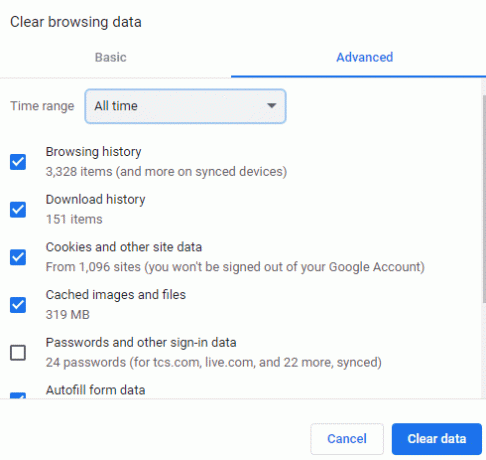
Читайте також:10 способів виправити помилку Dropbox 404
Спосіб 7. Увімкніть JavaScript
Виправлення, яке ви також можете застосувати, це ввімкнути JavaScript у вашому браузері. Dropbox може стикатися з помилкою через те, що JavaScript вимкнено або не підтримується браузером. Бажано використовувати браузер із підтримкою JavaScript. Щоб увімкнути JavaScript у Microsoft Edge, виконайте наведені нижче дії.
1. ВІДЧИНЕНО Microsoft Edge.
2. Натисніть на значок із трьома крапками у верхньому правому куті вікна браузера.

3. Виберіть Налаштування зі спадного меню.
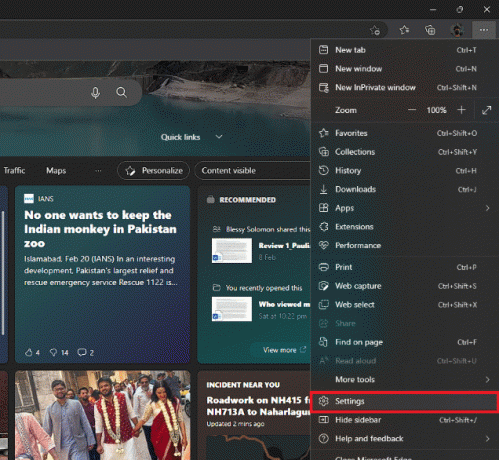
4. Натисніть на Файли cookie та дозволи сайту варіант.

5. Натисніть на JavaScript.
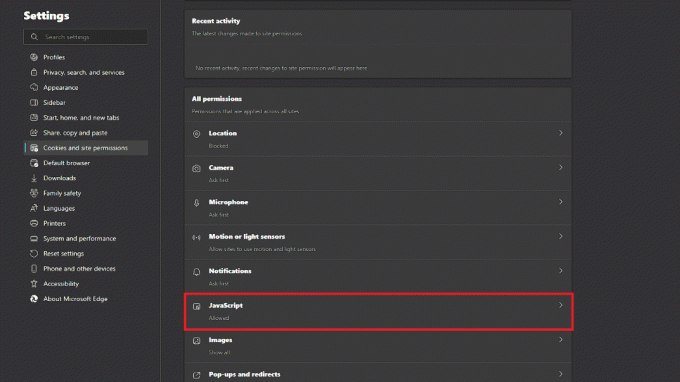
6. Перемістіть перемикач праворуч від Дозволено (рекомендовано).
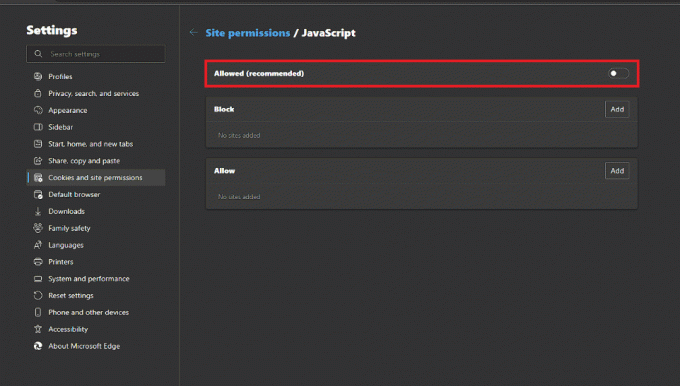
Читайте також:Виправте повідомлення про помилку Dropbox 400 у Windows 10
Спосіб 8. Змініть параметри запобігання відстеження браузера
З міркувань конфіденційності ваш браузер може перешкоджати роботі деяких веб-сайтів і вплинути на вашу можливість отримати доступ до Dropbox. Щоб вирішити цю проблему, ви можете налаштувати параметри відстеження свого браузера, щоб покращити його функціональність. Ви можете виконати наведені нижче дії для Microsoft Edge.
1. ВІДЧИНЕНО Microsoft Edge.
2. Натисніть на значок із трьома крапками у верхньому правому куті.

3. Натисніть на Налаштування зі спадного меню.
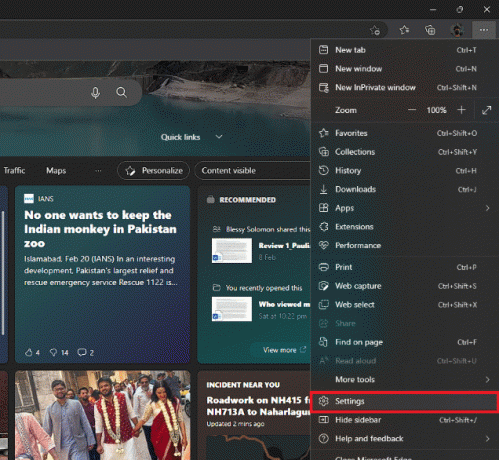
4. Натисніть на Конфіденційність, пошук і послуги.

5. Перемкніть перемикач для Запобігання стеженню.
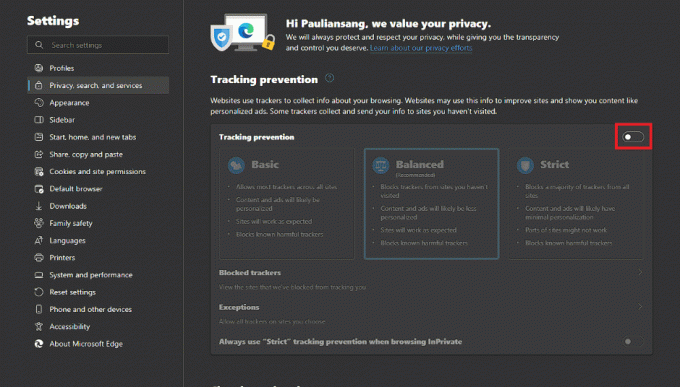
6. Виберіть Збалансований.

Читайте також:Виправте Dropbox недостатньо місця для доступу до папки
Спосіб 9. Виконайте очищення диска
Наявність непотрібних або тимчасових файлів на вашому комп’ютері може негативно вплинути на продуктивність Dropbox, потенційно спричинивши помилку 500 у Dropbox. Щоб вирішити цю проблему, ви можете використовувати Очищення диска, щоб видалити непотрібні файли, включно з тимчасовими Windows файли встановлення, тимчасові файли Інтернету, файли оптимізації доставки та інші непотрібні завантаження. Так само ви також можете звільнити місце на своєму диску, зробивши це. Ви можете прочитати більше про те, як звільнити місце на жорсткому диску в Windows 10 зробити те саме.
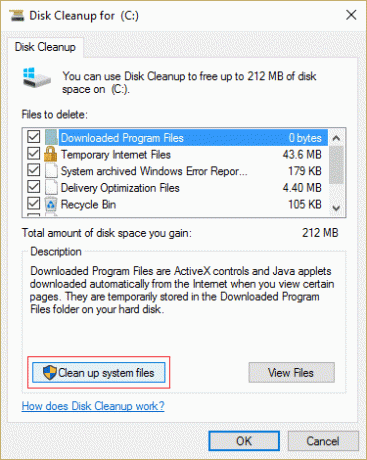
Спосіб 10: Відновлення системних файлів
У деяких випадках можливою причиною помилки 500 у Dropbox можуть бути пошкоджені системні файли Windows. Щоб вирішити цю проблему, ви можете скористатися інструментом перевірки системних файлів для усунення несправностей. Ви можете прочитати наш посібник Як відновити системні файли.

Читайте також:Виправте помилку Dropbox під час завантаження файлу в Windows 10
Спосіб 11: переінсталюйте програму Dropbox
Якщо ви користуєтеся програмою Dropbox на своєму комп’ютері, переінсталюйте програму, щоб вирішити проблему. Подібним чином ви можете вирішити низку проблем, які можуть спричинити помилку. Для цього виконайте наведені нижче дії.
1. Вдарити Ключ Windows, вид Панель управління і натисніть на ВІДЧИНЕНО.

2. встановити Переглянути за > Категорія, а потім натисніть Видалення програми варіант під Програми.
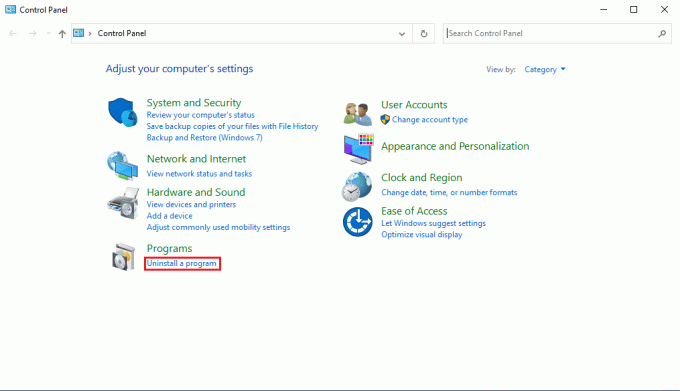
3. Тепер знайдіть Dropbox і клацніть на ньому правою кнопкою миші та виберіть Видалити.
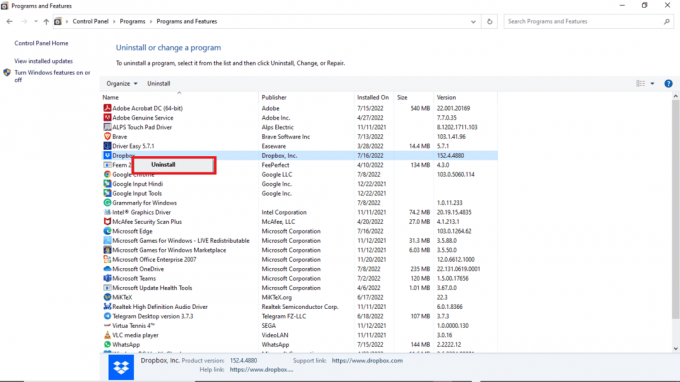
4. Натисніть на Так в Контроль облікових записів користувачів підказка.
5. Тут натисніть Видалити кнопку.
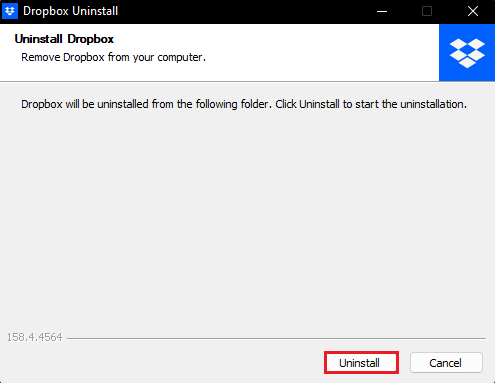
6. Щоб перевстановити програму, перейдіть на офіційну сторінку Сторінка завантаження Dropbox.
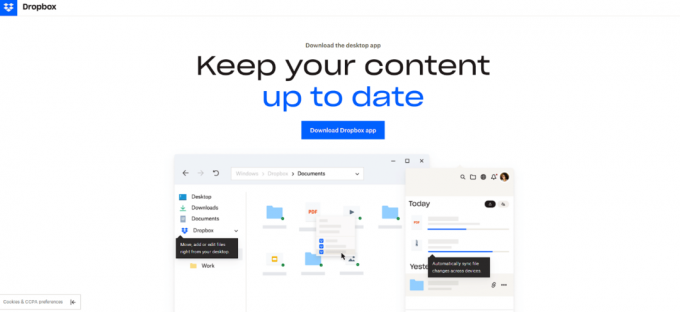
Рекомендовано:
- Виправити масштаб. Помилка «Господар має ще одну зустріч, не може приєднатися».
- Як дізнатися температуру на Snapchat
- Виправте проблему з непрацюючим посиланням Dropbox
- 22 найкращі альтернативи Dropbox
Ми сподіваємося, що цей посібник був корисним і ви змогли дізнатися про методи вирішення проблеми Помилка Dropbox 500. Повідомте нам, який метод спрацював для вас найкраще. Якщо у вас є запитання чи пропозиції, надсилайте їх у розділі коментарів нижче.
Ілон є автором технічних питань у TechCult. Він пише практичні посібники вже близько 6 років і охопив багато тем. Він любить висвітлювати теми, пов’язані з Windows, Android, а також останні хитрощі та поради.



